現在,小編來為大家一個問題,大家知道自己電腦的IP地址嗎?我想,可能很多朋友都會說不吧。是的,在日常電腦的操作中,咱們很少會使用到IP地址,但是很少卻並不代表著不會使用到。例如咱們之前介紹的遠程電腦的操作,就需要涉及到電腦的IP地址,還有咱們設置共享文件、局域網等等,都需要涉及到電腦的IP地址,那麼大家又是否知道該如何在win7 旗艦版中查詢自己電腦的IP地址呢?如何你還是不知道的話,下面,就讓小編來介紹一下操作的方法吧!
操作方法如下:首先,咱們同時按下win7旗艦版鍵盤上的win+r快捷鍵打開電腦的運行窗口,然後在運行窗口中輸入榮cmd並單擊回車。這樣就可以打開win7旗艦版電腦的命令提示符窗口了,咱們在命令提示符窗口中輸入ipconfig/all並單擊回車,這樣,咱們win7旗艦版電腦的相關信息,包括IP地址,子網掩碼、默認網關等等,都會出現。
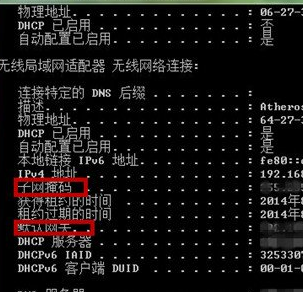
一般情況下,咱們win7旗艦版電腦中的IP地址等信息都是自動獲取的,大家可以通過上述的方式查詢准確的信息。